Leçon 3 : Tourner le robot VR
Maintenant que vous avez renversé le premier château du Castle Crasher Playground, vous aurez besoin que le robot VR se retourne pour en renverser un autre. Cette leçon vous guidera à travers les étapes à suivre pour faire tourner le robot VR et renverser deux bâtiments sur le Castle Crasher Playground.
Résultats d'apprentissage
- Identifiez comment utiliser le bloc [Turn for] pour tourner le robot VR à droite ou à gauche.
- Identifiez comment utiliser le bloc [Tourner au cap] pour tourner le robot VR vers un cap de boussole donné.
Renommer le projet
- Si le code de la leçon précédente n'est pas déjà chargé, chargez le projet Unit2Lesson2.
-
Renommez le projet en sélectionnant la zone de nom de projet.

-
Saisissez le nouveau nom du projet Unit2Lesson3, puis sélectionnez Enregistrer.
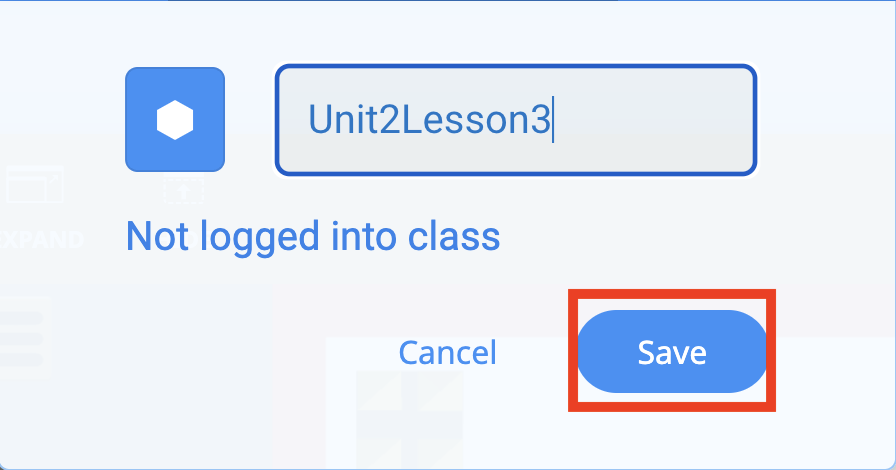
Tourner à droite ou à gauche
Le bloc [Turn for] fait pivoter le robot VR d'un nombre donné de degrés. Cet exemple fera avancer le robot VR pour renverser le bâtiment central, reculer jusqu'au départ, puis tourner et renverser le bâtiment dans le coin inférieur droit sur le Castle Crasher Playground.
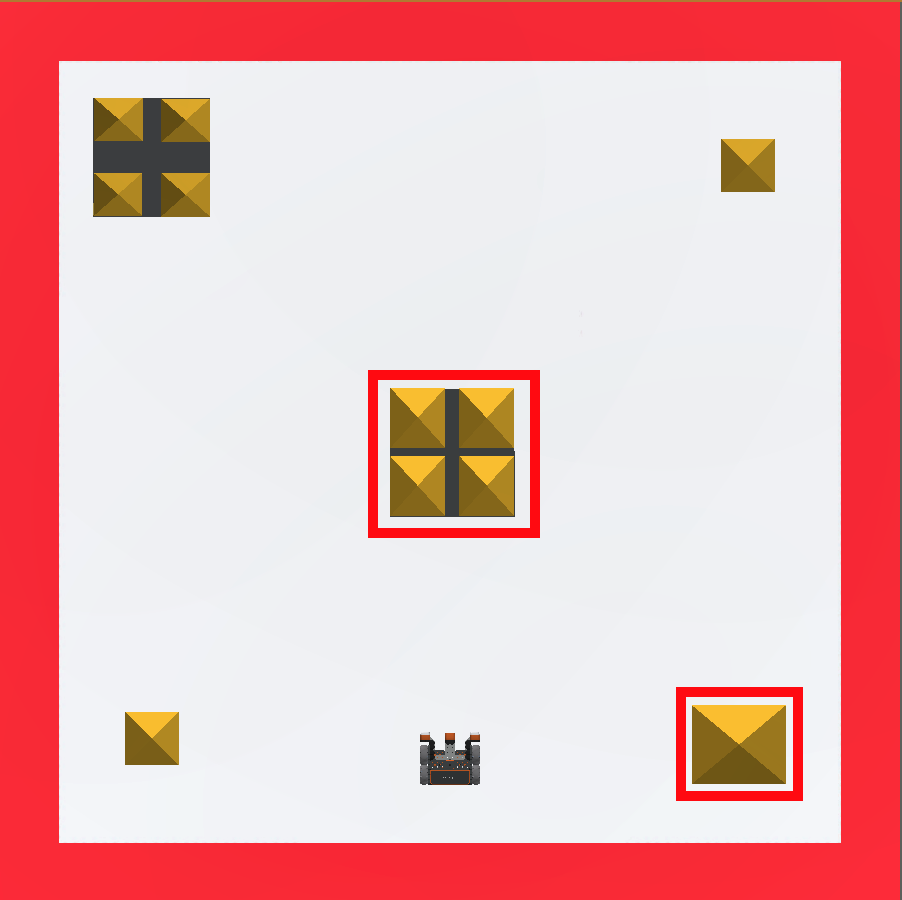
Pour votre information
Pour faire tourner un robot VR à différentes vitesses, la vitesse de rotation peut être augmentée ou diminuée à l'aide du bloc [Définir la vitesse de rotation].
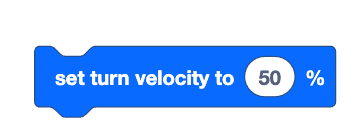
- Faites glisser le bloc [Turn for] et fixez-le sous le bloc [Drive for]. Réglez les paramètres du bloc [Turn for] pour tourner à droite de 90 degrés.
-
Remarque : Dans ce projet, les blocs [Définir la vitesse d'entraînement] et [Définir la vitesse de rotation] sont ajoutés et définis sur 100 %. Il s'agit de blocs facultatifs.
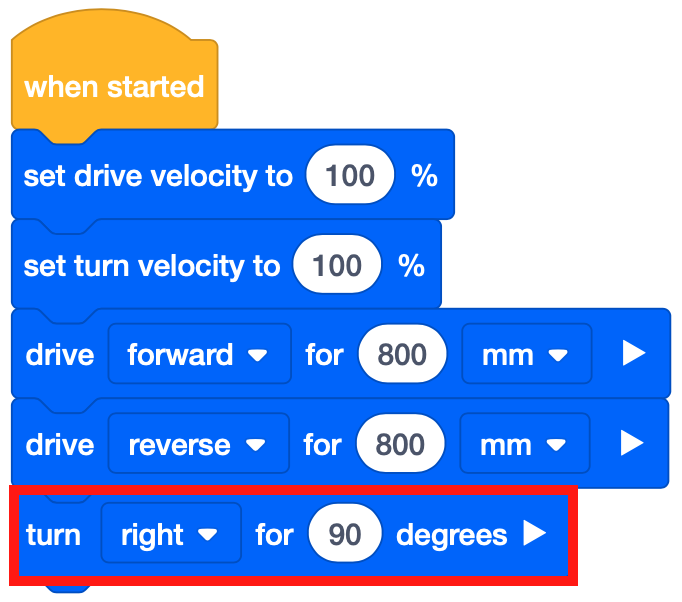
-
-
Faites glisser le bloc [Drive for] et fixez-le sous le bloc [Turn for]. Réglez les paramètres du bloc [Drive for] sur 700 millimètres (mm).
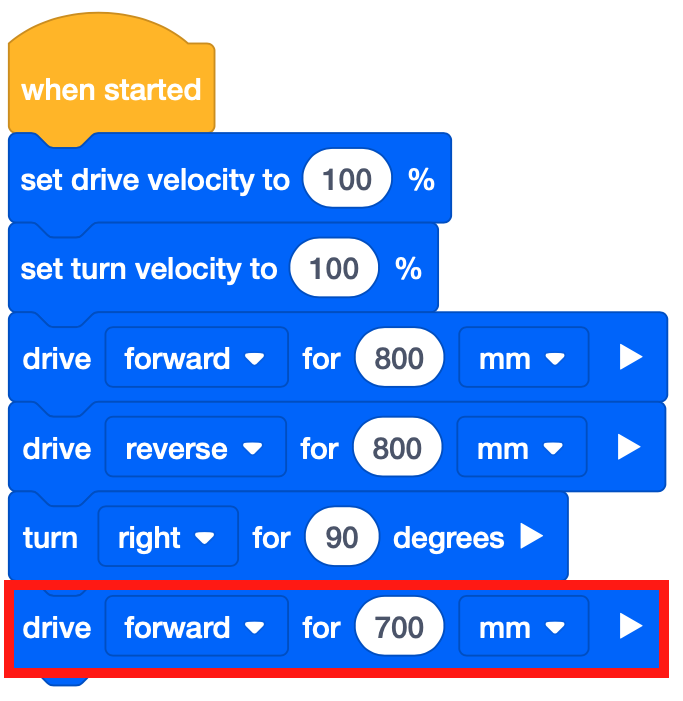
-
Sélectionnez le bouton « Open Playground » pour lancer le Castle Crasher Playground s'il n'est pas déjà ouvert.

-
Sélectionnez le bouton « Démarrer » pour tester le projet.

-
Regardez le robot VR avancer et entrer en collision avec le bâtiment central avant de revenir au départ. Le robot VR tournera ensuite à droite de 90 degrés et avancera pour entrer en collision avec le bâtiment dans le coin inférieur droit du Castle Crasher Playground.
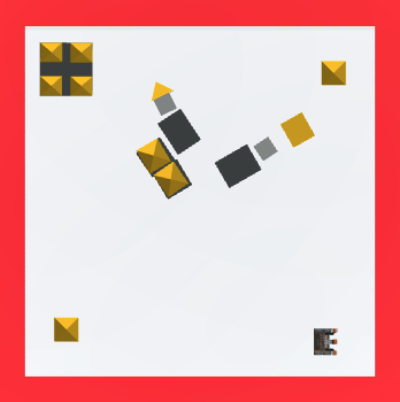
Utilisation des blocs de commutation
Il s'agit du bloc Commutateur [Définir la vitesse de rotation]. Il suffit de remplacer la valeur numérique en tapant un nombre différent pour modifier le paramètre du bloc.
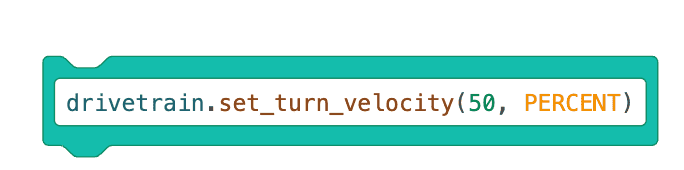
Pour convertir une pile entière de blocs VEXcode en blocs Switch, sélectionnez simplement un bloc VEXcode et choisissez « Convertir la pile en bloc Switch ». L'image ci-dessous affiche le projet de cette leçon sous la forme d'un bloc de changement. Chaque bloc VEXcode est converti en une commande Python, et chaque commande est répertoriée à l'intérieur d'un bloc Switch.
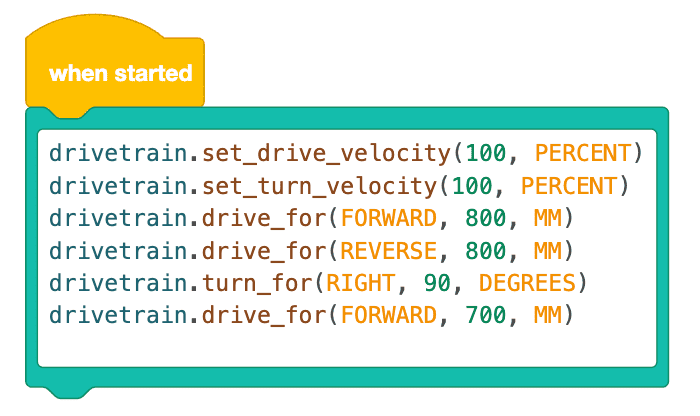
Sélectionnez le bouton Suivant pour continuer le reste de cette leçon.